Cara membuat video dari foto (membuat foto menjadi video menggunakan windows movie maker). Windows movie maker adalah merupakan software bawaan Windows XP , Windows Vista, dan Windows 7, biasanya terinstal secara langsung saat menginstal windows xp service pack 2. Jika dikomputer belum terinstal bisa download di situs microsoft atau disini download windows movie maker portable . Software ini bisa digunakan untuk membuat koleksi foto anda menjadi sebuah video clip yang dilengkapi dengan background lagu. Beberapa software profesional yang bisa digunakan untuk mengedit video adalah Pinaccle dan Ulead Video Studio , dll.
Prosedur untuk membuat video dari foto
1. Siapkan beerapa file foto format jpg atau bmp
2. Siapkan lagu mp3 untuk jadi background video clip
Windows movie maker memiliki keterbatasan, tidak dapat mengenali file audio atau lagu mp3 . Agar lagu mp3 dapat disisipkan maka harus dikonversi ke format wav, bisa dilhat panduannya disini konversi mp3 menjadi wav
3. Buka aplikasi windows movie maker
Pilih Import pictures , masukkan gambar atau foto
Prosedur untuk membuat video dari foto
1. Siapkan beerapa file foto format jpg atau bmp
2. Siapkan lagu mp3 untuk jadi background video clip
Windows movie maker memiliki keterbatasan, tidak dapat mengenali file audio atau lagu mp3 . Agar lagu mp3 dapat disisipkan maka harus dikonversi ke format wav, bisa dilhat panduannya disini konversi mp3 menjadi wav
3. Buka aplikasi windows movie maker
Pilih Import pictures , masukkan gambar atau foto
4. Di task window pilih gambar macan kemudian Ctrl+A untuk memilih otomatis semua gambar
Kemudian klik kanan kemudian pilih Add to Storyboard
Kemudian klik kanan kemudian pilih Add to Storyboard
5. Tambahkan video effects
Ada beberapa cara
a. secara manual pilih efek yang ada di task window kemudin drag ke story board satu persatu
b. pilih semua gambar yg ada di storyboard (gunakan Ctrl+A untuk memilih otomatis semua gambar)
Klik kanan di video efek yang ada di task window pilih add to storyboard (lihat gambar langkah 4)
Ada beberapa cara
a. secara manual pilih efek yang ada di task window kemudin drag ke story board satu persatu
b. pilih semua gambar yg ada di storyboard (gunakan Ctrl+A untuk memilih otomatis semua gambar)
Klik kanan di video efek yang ada di task window pilih add to storyboard (lihat gambar langkah 4)
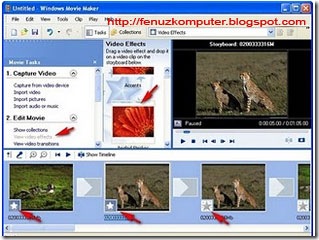
6. Video transition
Ada beberapa cara
a. secara manual pilih video transisi yang ada di task window kemudian drag ke story board satu persatu
b. pilih semua gambar yg ada di storyboard (gunakan Ctrl+A untuk memilih otomatis semua gambar)
Klik kanan di video transitions yang ada di task window pilih add to storyboard (lihat gambar langkah 4)
7. Selanjutnya import audio or music , bisa dilihat panduannya disini Memasukkan lagu ke video clip
8. Tambahkan title dan kredit
9. Setelah itu klik Save to my computer untuk menyimpan file video clip.
Ikuti saja option defaultnya, Kemudian Next -next hingga finish.
8. Tambahkan title dan kredit
9. Setelah itu klik Save to my computer untuk menyimpan file video clip.
Ikuti saja option defaultnya, Kemudian Next -next hingga finish.
Contoh video hasil tutorial di atas bisa dilihat disini membuat video menggunakan windows movie maker


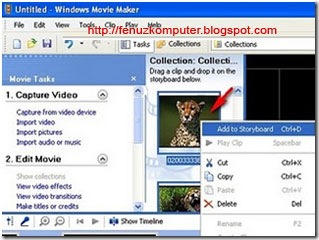

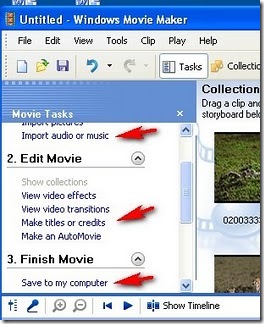
0 comments:
Post a Comment